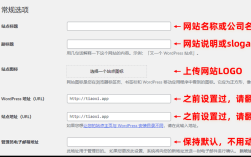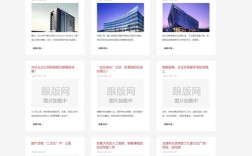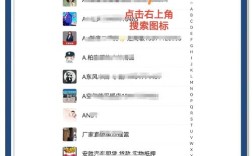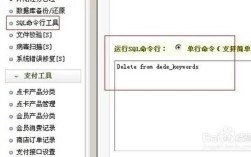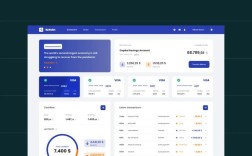管理系统中,DedeCMS(织梦内容管理系统)因其开源、易用和功能丰富而受到许多网站建设者的青睐,新增内容是网站运营的基础操作,掌握DedeCMS的内容管理方法对于提升网站活跃度和用户体验至关重要,本文将详细介绍如何在DedeCMS中新增内容,包括准备工作、内容发布流程、高级功能应用以及常见问题解决,帮助用户高效完成内容管理工作。
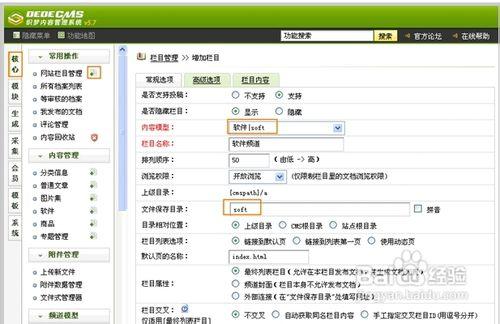
前的准备工作前,确保已完成以下准备工作:登录DedeCMS后台管理系统,检查用户权限是否具备“增加内容”的权限,通常需要编辑者或管理员角色;确认网站栏目结构是否合理,新增内容前需明确内容所属的栏目,若栏目不存在需提前创建;准备好内容素材,包括标题、正文、图片、视频等多媒体文件,并确保文件格式符合系统要求(如图片建议为JPG/PNG,大小不超过2MB),建议开启“远程图片本地化”功能,避免因外部链接失效导致内容显示异常。
内容发布详细步骤
-
管理界面
登录DedeCMS后台后,在左侧菜单栏依次点击“核心”→“内容发布”→“添加普通文章”,或直接通过“内容发布”模块的“快速发布”入口进入编辑页面。 -
选择栏目与内容属性
在编辑页面顶部,通过下拉菜单选择内容所属的栏目(如“新闻动态”“产品介绍”等),若网站开启了“多级栏目”,需逐级选择至最终栏目,右侧可设置内容属性,包括“头条推荐”“特荐”“幻灯片”等勾选项,勾选后内容将在对应位置展示。 -
标题与摘要 是内容的核心,需简洁明了且包含关键词,建议控制在30字以内,在“标题”文本框中输入标题内容,下方可设置标题颜色、加粗等样式,摘要部分用于内容列表页的简介,建议100-200字,概括核心内容并吸引用户点击。
-
编辑正文内容 编辑区域采用可视化编辑器,支持文本格式化、插入图片、超链接、表格等功能。
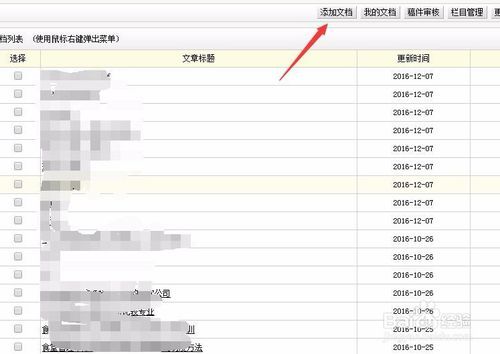 (图片来源网络,侵删)
(图片来源网络,侵删)- 文本编辑:通过编辑器工具栏可调整字体、字号、对齐方式,插入有序/无序列表。
- 图片插入:点击“插入图片”按钮,可选择本地上传或远程图片,本地上传时需注意图片尺寸优化,避免影响页面加载速度;远程图片需确保无版权风险。
- 多媒体插入:支持插入视频、音频等文件,需提前将文件上传至服务器或引用合法的外链地址。
- 特殊标签:若需调用自定义字段(如价格、规格等),需提前在模型管理中添加字段,并在编辑器中通过“插入自定义字段”调用。
-
参数
在编辑器下方,可设置内容关键词、来源、作者等信息,关键词建议3-5个,用英文逗号分隔,便于SEO优化;来源可填写网站名称或转载媒体;作者为可选内容,原创内容需填写真实作者名,可开启“内容发布时间”为当前时间,或手动设置未来发布时间以实现定时发布。 -
预览与发布
完成编辑后,点击“预览”按钮查看内容效果,检查排版、图片显示等是否正常,确认无误后,点击“发布”按钮即可完成内容新增,若需暂存内容,可选择“保存草稿”,后续可在“内容管理”→“所有文档”中编辑并发布。
高级功能应用
- 自定义模型与字段
若网站内容类型特殊(如房产、招聘等),可通过“模型管理”创建自定义模型,并添加字段(如房产的“面积”“地址”),新增内容时选择对应模型,即可填写自定义字段,实现内容结构化展示。 联动与专题
DedeCMS支持内容联动功能,可将多个栏目内容关联展示,在“产品栏目”新增内容时,勾选“联动其他栏目”,实现产品与案例的关联,可创建“专题”,将相关内容聚合展示,提升用户体验。 定时发布与审核 参数中设置“发布时间”为未来时间,系统将自动在指定时间发布内容,若开启了内容审核功能,新增内容需经管理员审核后才能上线,确保内容质量。
常见问题解决发布后显示异常**
可能原因:图片路径错误、标签未闭合或缓存问题,解决方法:检查图片是否成功上传并本地化,使用HTML工具验证标签完整性,在后台“系统”→“清除缓存”后刷新页面。
- 栏目选择错误 误选至其他栏目,可在“内容管理”→“所有文档”中找到对应内容,点击“编辑”后修改栏目,或通过“内容移动”功能批量调整栏目。
相关问答FAQs
问题1:如何在DedeCMS中批量导入内容?
解答:DedeCMS支持通过“数据导入”功能批量添加内容,操作步骤:登录后台,点击“核心”→“内容采集”→“远程采集”或“本地导入”,选择采集规则或导入文件(如Excel、CSV格式),映射字段后执行导入,需注意文件格式需符合系统要求,且避免重复导入。
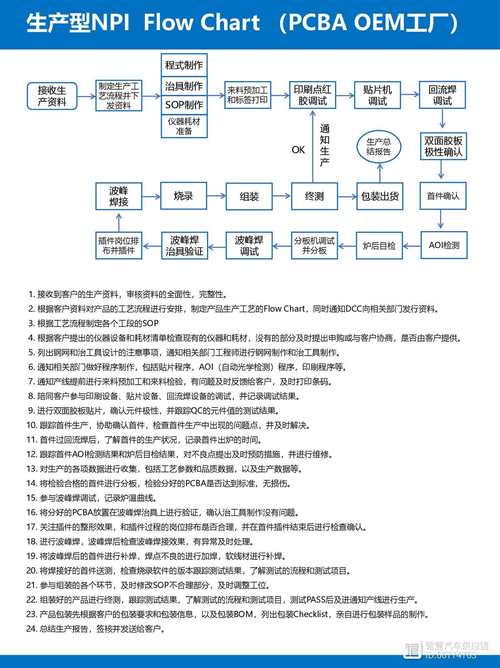
问题2:新增内容时如何设置自定义缩略图? 编辑页面,正文编辑器下方有“缩略图”上传区域,点击“浏览”选择本地上传图片,或输入远程图片地址,建议尺寸为300x200像素,格式为JPG/PNG,确保清晰度,若未设置缩略图,系统将自动提取正文第一张图片作为缩略图。